Tingkatkan Kelajuan Video dalam Adobe Premiere: Langkah demi langkah
Dalam setiap karya kreatif, peralihan antara idea dan bahagian adalah satu-satunya ciri yang paling penting. Anda melibatkan seseorang untuk panjang sepotong kandungan yang anda buat, sama ada esei atau video. Ia menuntut anda dengan cekap menyusun idea dan pemikiran anda yang berbeza ke dalam naratif yang koheren. Jika anda melompat terlalu banyak dari satu topik ke topik yang lain, anda berisiko mengelirukan pembaca anda dan kehilangan minat mereka terhadap apa yang anda ingin katakan. Seperti mana-mana editor video yang cekap akan memberitahu anda, merakam adegan dalam gerakan perlahan dan kemudian mempercepatkan kesimpulan dalam pasca produksi adalah peralihan yang tetap dan berkesan. Kami telah menyusun tutorial yang menyelidiki tiga teknik mudah bagaimana untuk mempercepatkan video dalam Tayangan Perdana.
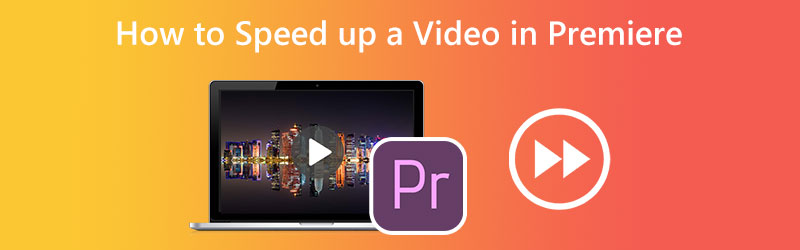
- Bahagian 1. Cara Memajukan Video dalam Tayangan Perdana
- Bahagian 2. Cara Lebih Mudah untuk Mempercepatkan Video
- Bahagian 3. Soalan Lazim Mengenai Mempercepatkan Video dalam Tayangan Perdana
Bahagian 1. Cara Memajukan Video dalam Tayangan Perdana
1. Pemetaan Semula Masa
Pemetaan Semula Masa ialah satu lagi fungsi Adobe Premiere Pro yang boleh anda gunakan untuk mempercepatkan sebarang klip video yang anda telah import ke dalam program. Anda akan mencari pilihan ini di bawah menu Edit editor. Untuk melakukan ini, sila ikut arahan yang diberikan lebih jauh di bawah halaman.
Langkah 1: Klik dan seret kedudukan menegak trek klip dalam Garis Masa untuk menjadikannya lebih tinggi. Untuk mengubah suai kelajuan klip, pilih Fx daripada menu klip, kemudian pilih Pemetaan Semula Masa.
Langkah 2: Jalur ini mungkin diseret ke atas atau ke bawah untuk menukar rentak klip. Hanya besarkan kelantangan untuk mempercepatkan klip yang pada mulanya dimainkan dengan lebih perlahan. Untuk mempercepatkan video anda, anda mesti menggunakan bingkai utama. Pegang Perintah kekunci semasa mengklik Kawalan + C dan kemudian gelang getah. Anda mungkin membahagikan video kepada tiga bahagian jika anda menambah dua bingkai utama. Untuk melaraskan kelajuan main balik, klik dan seret bahagian tengah ke atas atau ke bawah.
Langkah 3: Keseluruhan kerangka utama boleh dialihkan dengan hanya menyeretnya sambil menahan butang Pilihan kunci. Uji tempoh peningkatan yang berbeza sehingga anda menemui rangka masa yang sesuai untuk anda.

2. Alat Regangan
Jika semua yang anda mahu lakukan ialah mempercepatkan filem, jangan terlalu risau tentang seberapa cepat kelajuan video berubah. Alat Lakaran Kadar dalam Premiere Pro mungkin merupakan kaedah alternatif yang sesuai untuk anda. Ciri Regangan Kadar dalam Premiere Pro membolehkan anda mengubah panjang klip anda dengan menukar rentak klip. Ia memastikan bahawa keseluruhan klip akan sentiasa muat dalam tempoh yang anda pilih, tidak kira berapa lama klip itu dipendekkan. Sila rujuk arahan di bawah jika anda ingin menggunakan alat ini untuk mempercepatkan salah satu klip anda.
Langkah 1: Untuk memulakan, pilih klip daripada Garis Masa anda mahu gunakan.
Langkah 2: Anda boleh mengakses Kawalan Regangan Kadar dengan mengklik butang ketiga Bar Alat. Di samping itu, anda boleh memasukkan surat itu R menggunakan papan kekunci yang tersedia untuk anda.
Langkah 3: Selepas itu, untuk memajukan filem dengan lebih pantas, seret sempadan filem ke arah anda dari luar skrin. Mengubah klip terus di sebelahnya ialah pilihan lain untuk menutup jurang dalam Garis Masa.
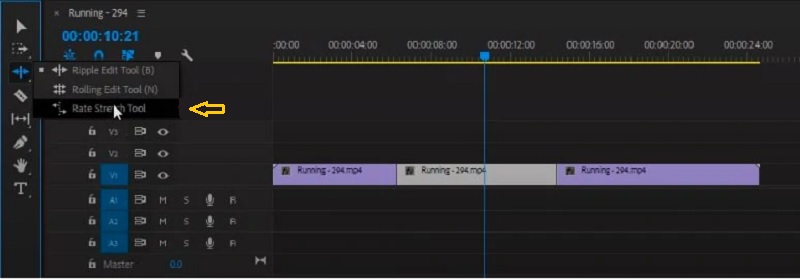
3. Tempoh Kelajuan
Langkah 1: Klik butang setelah video telah diimport ke dalam Garis Masa.
Langkah 2: Kemudian, pilih Kelajuan/Tempoh pilihan menggunakan butang kanan tetikus pada klip. Anda juga boleh menekan butang Kawal atau Perintah kunci dalam kombinasi dengan R.
Langkah 3: Akhir sekali, naikkan peratusan kelajuan main balik dan kemudian klik butang okey butang.

Bahagian 2. Cara Lebih Mudah untuk Mempercepatkan Video
Katakan anda sedang mengusahakan projek video yang ringkas dan tidak dapat mengakses Premiere Pro pada masa ini. Dalam kes itu, pilihan terbaik adalah menggunakan Penukar Vidmore Vidmore untuk mempercepatkan rentak video anda. Anda boleh membuat filem atau sekeping video dimainkan sehingga lapan kali lebih cepat daripada video asal dengan bantuan Vidmore Video Converter. Anda boleh mencapainya dengan hanya beberapa klik. Produk perisian ini ialah editor video dan audio yang membolehkan pengguna mempertingkatkan video dalam kaedah terpantas dan paling mudah. Anda boleh menemui pengawal kelajuan video dalam kotak alat yang disertakan dengan Vidmore Video Converter. Dengan bantuan pengawal kelajuan video ini, pengguna boleh mengembalikan video kepada kadar puratanya walaupun selepas ia dipercepatkan atau diperlahankan. Perisian ini bukan sahaja berfungsi sebagai pengawal kelajuan video, tetapi ia juga membolehkan pengguna memangkas, menggabungkan, memotong , dan gunakan kesan lain pada filem mereka. Ia juga mempunyai pilihan pelarasan format kualiti/output, jadi pelanggan boleh bertenang kerana ia tidak akan menurunkan kandungan mereka. Pengguna tidak seharusnya bimbang tentang penurunan kualiti. Ringkasnya, anda mesti memuat turun dan menjalankan program ini.
Langkah 1: Prosedur untuk pemasangan adalah sangat penting. Untuk melakukan ini, klik pada Muat turun percuma butang pada halaman utama. Selepas itu, berikan kebenaran perisian untuk dijalankan pada komputer Windows atau Mac OS anda.
Selepas anda menavigasi ke antara muka utama, pilih Kotak alat tab dan kemudian Pengawal Kelajuan Video daripada menu yang dipaparkan. Selepas beberapa lama berlalu, anda boleh memuat naik video anda dengan menggunakan Tambahan butang.
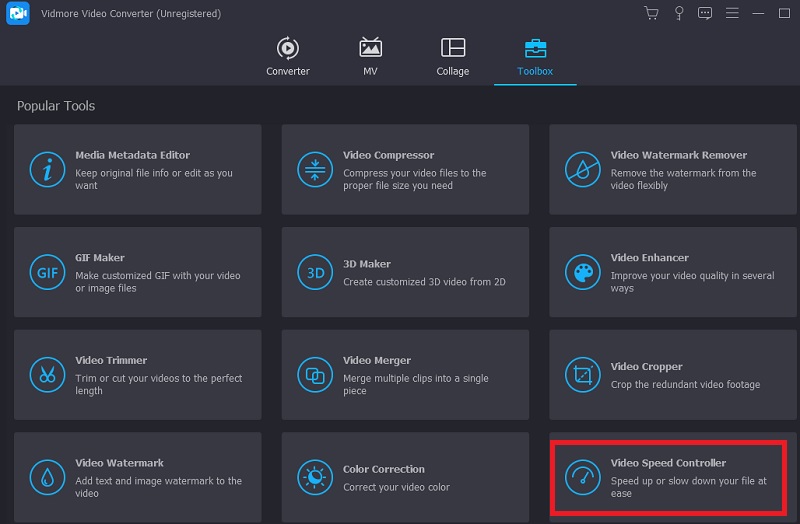
Langkah 2: Pengawal kelajuan video Vidmore mempunyai lapan tetapan berbeza. Pilih yang paling menarik minat anda dan kemudian klik padanya.
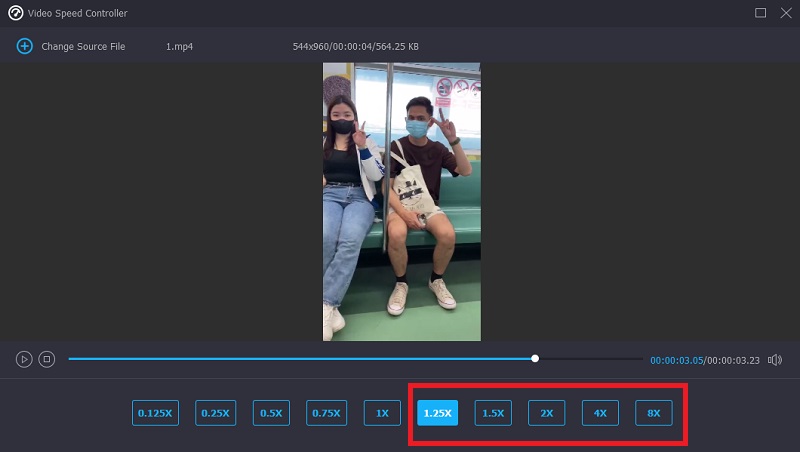
Langkah 3: Anda boleh menentukan sama ada anda mahu mengubah kualiti fail anda atau tidak dengan menekan simbol yang kelihatan seperti tetapan di bahagian bawah pilihan kelajuan bermain.
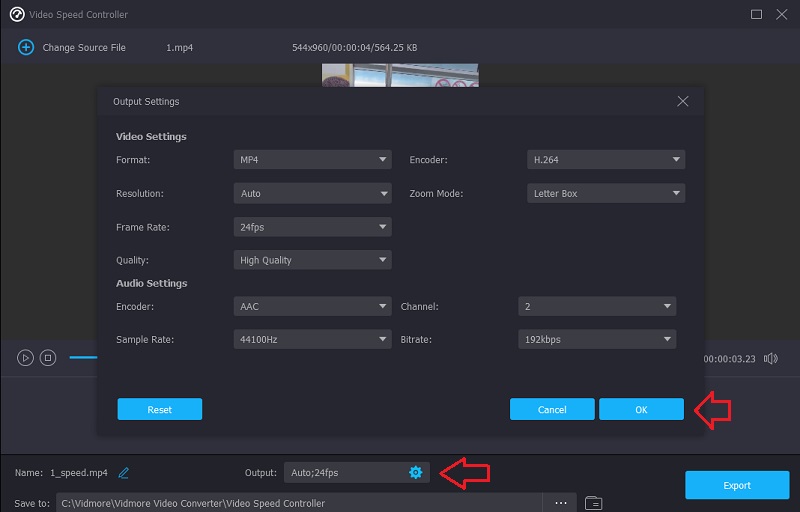
Apabila berpuas hati dengan semua penambahbaikan yang telah anda lakukan, anda harus mengklik pada Eksport pilihan dan tunggu sehingga prosedur selesai.
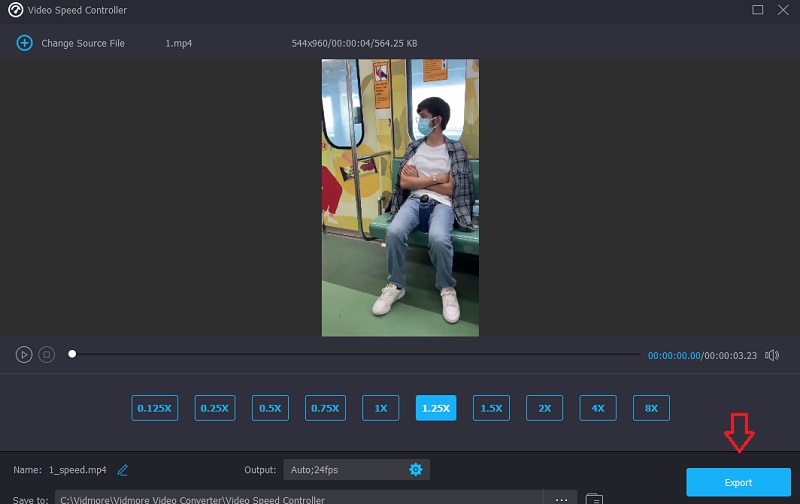
Bahagian 3. Soalan Lazim Mengenai Mempercepatkan Video dalam Tayangan Perdana
Adakah memajukan pantas video dalam Premiere Pro merupakan pilihan yang baik?
Tanpa ragu, anda boleh. Kita semua sedia maklum bahawa Adobe Premiere Pro ialah alat penyuntingan yang menawarkan kualiti terbaik. Dan anda boleh menggunakannya untuk meningkatkan kedua-dua filem dan gambar pegun. Oleh kerana itu, tidak ada persoalan bahawa ia adalah pilihan yang sangat baik untuk mempercepatkan main semula rakaman video.
Bagaimanakah anda dengan cepat membuat filem dengan lebih pantas dalam Adobe Premiere?
Pemetaan Semula Masa ialah ciri popular dalam Premiere Pro yang membolehkan pengguna melaraskan kelajuan main balik keseluruhan filem.
Seberapa pantas Pemetaan Semula Masa boleh berjalan paling pantas?
Kelajuan paling ketara yang dicapai semasa masa pemetaan semula telah dinaikkan kepada 20,000 peratus. Ciri ini membolehkan anda menghasilkan filem selang masa menggunakan klip sumber yang sangat panjang.
Kesimpulan
Memandangkan anda tahu bagaimana untuk meningkatkan kelajuan video dalam Adobe Premiere Pro, anda boleh melakukannya sendiri. Untuk mempercepatkan filem anda dengan cepat, anda mesti mengikut arahan dalam contoh tutorial yang baru ditunjukkan kepada anda. Vidmore Movie Converter ialah tempat untuk pergi jika anda mahukan kaedah yang kurang rumit untuk mempercepatkan main balik video anda.


